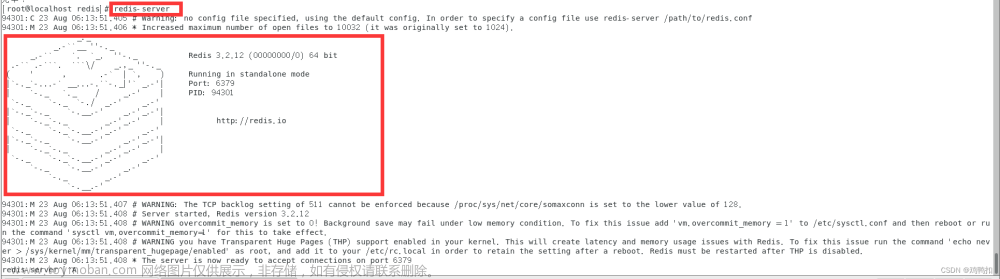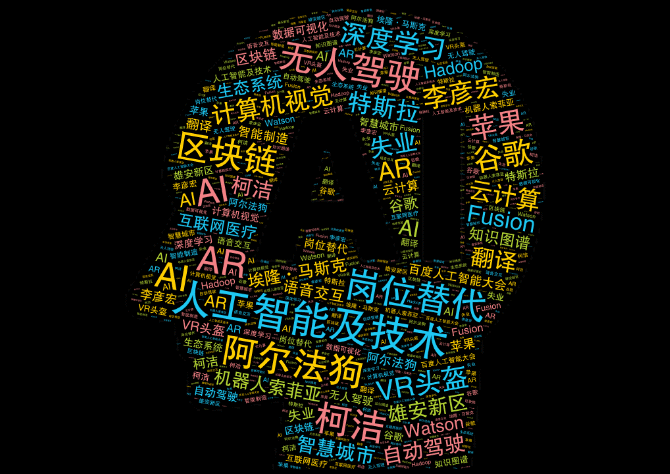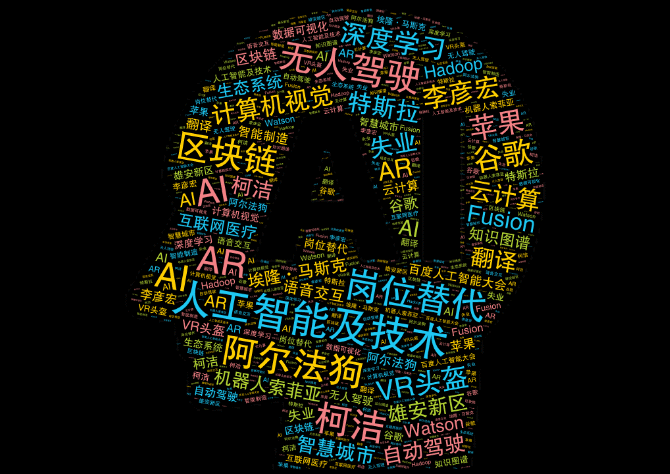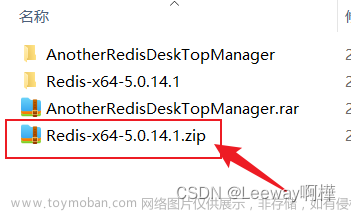目录
Redis专栏目录(点击进入…)
Redis下载安装配置(Windows、Linux、Ubuntu)、Redis-cli(客户端)基本命令、Redis可视化工具(Redis Desktop Manager)
Windows下安装
Redis官方是不支持Windows平台的,Windows版本是由微软自己建立的分支,基于官方的Redis源码上进行编译、发布、维护的。所以Windows平台的Redis版本都要低于官方版
32位操作系统安装
只能通过双击(命令)打开redis-server.exe启动,不能安装到系统服务
下载地址:https://github.com/microsoftarchive/redis/releases
官网下载地址:http://redis.io/download
github下载地址:https://github.com/MSOpenTech/redis/tags
1.压解Redis文件

2.Redis可执行文件说明

3.启动方式
两种方式不能同时使用,服务打开了就不能使用命令启动
命令启动
(1)输入命令:redis-server.exe redis.windows.conf
如果需要显示信息
打开一个cmd窗口,使用cd命令切换到安装目录运行redis-server.exe redis.conf(如果下载的是Redis-x64-3.2.100版本,运行redis-server.exe redis.windows.conf)
一般使用这种:如果想方便的话,可以把redis的路径加到系统的环境变量里,这样就省得再输路径了,后面的那个redis.conf可以省略,如果省略,会启用默认的

(2)打开redis-cli.exe测试
127.0.0.1是本机IP ,6379是redis服务端口。现在输入PING命令检测
服务启动
(1)安装服务
先删除原有的系统服务(命令: sc delete Redis)
安装服务:redis-server --service-install redis.windows.conf --loglevel verbose
在自己的解压Redis的目录中进入cmd输入才行
在本地服务可以看到Redis服务,将其设置为手动
(2)启动服务,打开客户端测试

Linux 下安装
下载地址:http://redis.io/download;下载最新文档版本
$ wget http://download.redis.io/releases/redis-2.8.17.tar.gz
$ tar xzf redis-2.8.17.tar.gz
$ cd redis-2.8.17
$ make
make完后 redis-2.8.17目录下会出现编译后的redis服务程序redis-server,还有用于测试的客户端程序redis-cli
下面启动redis服务
$ ./redis-server
注意:这种方式启动redis 使用的是默认配置。也可以通过启动参数告诉redis使用指定配置文件使用下面命令启动。
$ ./redis-server redis.conf
redis.conf是一个默认的配置文件。我们可以根据需要使用自己的配置文件。
启动redis服务进程后,就可以使用测试客户端程序redis-cli和redis服务交互了。 比如:
$ ./redis-cli
redis> set foo bar
OK
redis> get foo
"bar"
Ubuntu下安装
在Ubuntu系统安装Redis可以使用以下命令
$sudo apt-get update
$sudo apt-get install redis-server
启动Redis
$redis-server
查看redis是否启动?
$redis-cli
以上命令将打开以下终端:
127.0.0.1是本机IP ,6379是redis服务默认端口。现在输入PING命令检查连接
redis 127.0.0.1:6379> ping
PONG
以上说明已经成功安装了redis
Redis-cli(客户端)
使用redis-cli发送命令
在执行redis-cli的时候,会默认连接本机的:127.0.0.1:6379端口,如果需要指定主机地址,或者端口号可以这样写:redis-cli.exe -h 主机地址 -p 端口号
也可以使用ping命令测试客户端和服务器连接是否正常
redis-cli的使用命令返回值
(1)状态回复
最简单的回复
redis> PING
PONG
redis> SET test 123
OK
(2)错误回复
以error开头,后面跟着错误信息
redis> TEST
(error) ERR unknown command 'TEST'
(3)整数回复
redis> INCR test incr
(integer) 1
(4)字符串回复
最常用的一种回复,双引号包裹
redis> get test
"123"
(5)多行字符串回复
redis> KEYS *
"test"
"test zhuyin"
指定数据库(Select 1)
Redis默认支持16个数据库,对外都是以一个从0开始的递增数字命名,可以通过参数databases来修改默认数据库个数,客户端连接Redis服务后会自动选择0号数据库,可以通过select命令更换数据库
Redis> SELECT 1
OK
说明:
(1)不支持自定义数据库名称
(2)不支持为每个数据库设置访问密码
(3)多个数据库之间不是完全隔离的,FLUSHALL命令会清空所有数据库的数据
命令:
flushall:清空所有数据库的所有数据
flushdb:清空当前所在数据库的数据
配置数据库数量:
基本命令(★)
1.KEYS:获取符合规则的键名列表
获取符合规则的键名列表(语法:keys pattern)
示例:keys *
| 符号 | 含义 |
|---|---|
| ? | 匹配一个字符 |
| * | 匹配任意个(包括0个)字符 |
| [] | 匹配括号间的任一字符。可以使用“-”表示范围,如a[a-d]可以匹配“ab”,“ac”,“ad” |
| \x | 匹配字符x,用于转移符号,如果要匹配“?”就需要使用? |
2.EXISTS:判断键是否存在
判断一个键是否存在,如果键存在则返回整数类型1,否则返回0
语法:exists key
示例:exists test
3.DEL:删除键
删除键,可以删除一个或者多个键,返回值是删除的键的个数
语法: del key [key…]
示例: del a b c
4.TYPE:获取键的数据类型
获得键值的数据类型,返回值可能是string、hash、list、set、zset
语法: type key [key…]
示例: type test
5.HELP:帮助命令
HELP命令是为重要的一个命令,查询命令如何使用
其他命令时可以先help一下
语法: help 命令 || help tab键
示例: 查看del命令或者set命令怎么用
示例:查看string这个组的命令用法有哪些,只截取部分
Redis可视化工具(Redis Desktop Manager)
0.9.3是最后一个免费版本,建议使用这个版本
1.新建连接
输入redis主机host,端口号port,再起个生动形象,简明达意的别名
2.该工具支持根据筛选条件查询key、add new key、reload等

3.支持常用redis操作
针对目标key执行rename,delete,addrow,reload value操作
4.命令控制台操作
该工具提供命令控制台

Redis核心配置(redis.conf)
Redis的配置文件位于Redis安装目录下,文件名为 redis.conf
(1)直接修改redis.conf文件内容
(2)通过CONFIG命令查看或设置配置项
CONFIG命令
命令查看语法:
#config_setting_name:配置项名称,使用*号获取所有配置项
CONFIG GET config_setting_name
CONFIG设置配置项
编辑配置:通过修改redis.conf文件或使用CONFIG set命令来修改配置
语法:文章来源:https://www.toymoban.com/news/detail-775305.html
#config_setting_name:配置项名称
#new_config_value:配置项值
CONFIG SET config_setting_name new_config_value
CONFIG命令选项
redis.conf配置项说明如下:文章来源地址https://www.toymoban.com/news/detail-775305.html
| 配置项名称 | 说明 |
|---|---|
| daemonize no(默认值) | Redis默认不是以守护进程的方式运行,可以通过该配置项修改,使用yes启用守护进程 |
| pidfile /var/run/redis.pid | 当Redis以守护进程方式运行时,Redis默认会把pid写入/var/run/redis.pid文件,可以通过pidfile指定 |
| port 6379 | 指定Redis监听端口,默认端口为6379,作者在自己的一篇博文中解释了为什么选用6379作为默认端口,因为6379在手机按键上MERZ对应的号码,而MERZ取自意大利歌女Alessia Merz的名字 |
| bind 127.0.0.1 | 绑定的主机地址 |
| timeout 300 | 当 客户端闲置多长时间后关闭连接,如果指定为0,表示关闭该功能 |
| loglevel verbose | 指定日志记录级别,Redis总共支持四个级别:debug、verbose、notice、warning,默认为verbose |
| logfile stdout | 日志记录方式,默认为标准输出,如果配置Redis为守护进程方式运行,而这里又配置为日志记录方式为标准输出,则日志将会发送给/dev/null |
| databases 16 | 设置数据库的数量,默认数据库为0,可以使用SELECT <dbid>命令在连接上指定数据库id |
| save <seconds> <changes> | 指定在多长时间内,有多少次更新操作,就将数据同步到数据文件,可以多个条件配合 Redis默认配置文件中提供了三个条件: save 900 1 save 300 10 save 60 10000 分别表示900秒(15分钟)内有1个更改,300秒(5分钟)内有10个更改,60秒内有10000个更改 |
| rdbcompression yes | 指定存储至本地数据库时是否压缩数据,默认为yes,Redis采用LZF压缩,如果为了节省CPU时间,可以关闭该选项,但会导致数据库文件变的巨大 |
| dbfilename dump.rdb | 指定本地数据库文件名,默认值为dump.rdb |
| dir ./ | 指定本地数据库存放目录 |
| slaveof <masterip> <masterport> | 设置当本机为slav服务时,设置master服务的IP地址及端口,在Redis启动时,它会自动从master进行数据同步 |
| masterauth <master-password> | 当master服务设置了密码保护时,slav服务连接master的密码 |
| requirepass foobared | 设置Redis连接密码,如果配置了连接密码,客户端在连接Redis时需要通过AUTH 命令提供密码,默认关闭 |
| maxclients 128 | 设置同一时间最大客户端连接数,默认无限制,Redis可以同时打开的客户端连接数为Redis进程可以打开的最大文件描述符数,如果设置 maxclients 0,表示不作限制。当客户端连接数到达限制时,Redis会关闭新的连接并向客户端返回max number of clients reached错误信息 |
| maxmemory <bytes> | 指定Redis最大内存限制,Redis在启动时会把数据加载到内存中,达到最大内存后,Redis会先尝试清除已到期或即将到期的Key,当此方法处理 后,仍然到达最大内存设置,将无法再进行写入操作,但仍然可以进行读取操作。Redis新的vm机制,会把Key存放内存,Value会存放在swap区 |
| appendonly no | 指定是否在每次更新操作后进行日志记录,Redis在默认情况下是异步的把数据写入磁盘,如果不开启,可能会在断电时导致一段时间内的数据丢失。因为 redis本身同步数据文件是按上面save条件来同步的,所以有的数据会在一段时间内只存在于内存中。默认为no |
| appendfilename appendonly.aof | 指定更新日志文件名,默认为appendonly.aof |
| appendfsync everysec | 指定更新日志条件,共有3个可选值: no:表示等操作系统进行数据缓存同步到磁盘(快) always:表示每次更新操作后手动调用fsync()将数据写到磁盘(慢,安全) everysec:表示每秒同步一次(折衷,默认值) |
| vm-enabled no | 指定是否启用虚拟内存机制,默认值为no,简单的介绍一下,VM机制将数据分页存放,由Redis将访问量较少的页即冷数据swap到磁盘上,访问多的页面由磁盘自动换出到内存中(在后面的文章我会仔细分析Redis的VM机制) |
| vm-swap-file /tmp/redis.swap | 虚拟内存文件路径,默认值为/tmp/redis.swap,不可多个Redis实例共享 |
| vm-max-memory 0 | 将所有大于vm-max-memory的数据存入虚拟内存,无论vm-max-memory设置多小,所有索引数据都是内存存储的(Redis的索引数据 就是keys),也就是说,当vm-max-memory设置为0的时候,其实是所有value都存在于磁盘。默认值为0 |
| vm-page-size 32 | Redis swap文件分成了很多的page,一个对象可以保存在多个page上面,但一个page上不能被多个对象共享,vm-page-size是要根据存储的 数据大小来设定的,作者建议如果存储很多小对象,page大小最好设置为32或者64bytes;如果存储很大大对象,则可以使用更大的page,如果不 确定,就使用默认值 |
| vm-pages 134217728 | 设置swap文件中的page数量,由于页表(一种表示页面空闲或使用的bitmap)是在放在内存中的,,在磁盘上每8个pages将消耗1byte的内存 |
| vm-max-threads 4 | 设置访问swap文件的线程数,最好不要超过机器的核数,如果设置为0,那么所有对swap文件的操作都是串行的,可能会造成比较长时间的延迟。默认值为4 |
| glueoutputbuf yes | 设置在向客户端应答时,是否把较小的包合并为一个包发送,默认为开启 |
| hash-max-zipmap-entries 64 hash-max-zipmap-value 512 |
指定在超过一定的数量或者最大的元素超过某一临界值时,采用一种特殊的哈希算法 |
| activerehashing yes | 指定是否激活重置哈希,默认为开启(后面在介绍Redis的哈希算法时具体介绍) |
| include /path/to/local.conf | 指定包含其它的配置文件,可以在同一主机上多个Redis实例之间使用同一份配置文件,而同时各个实例又拥有自己的特定配置文件 |
到了这里,关于2.Redis下载安装配置(Windows、Linux、Ubuntu)、Redis-cli(客户端)基本命令、Redis可视化工具(Redis Desktop Manager)的文章就介绍完了。如果您还想了解更多内容,请在右上角搜索TOY模板网以前的文章或继续浏览下面的相关文章,希望大家以后多多支持TOY模板网!